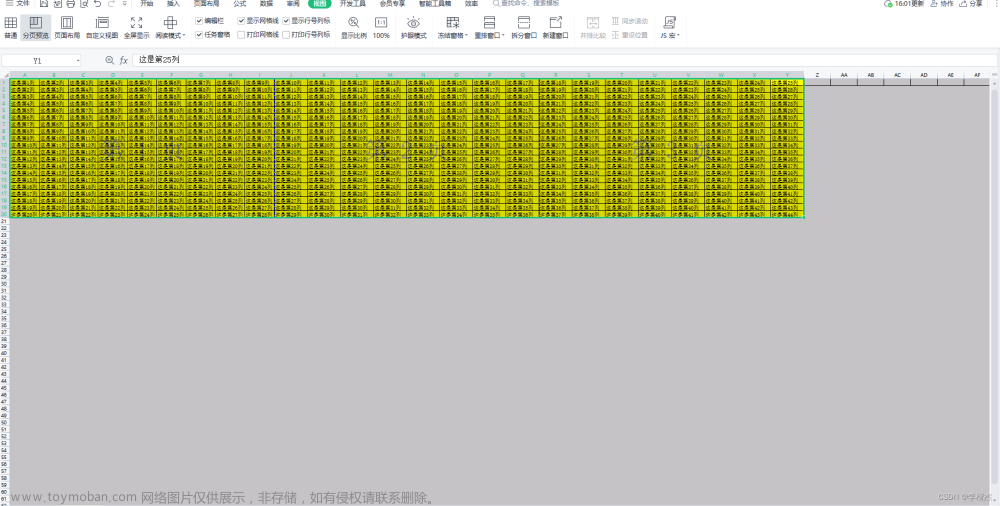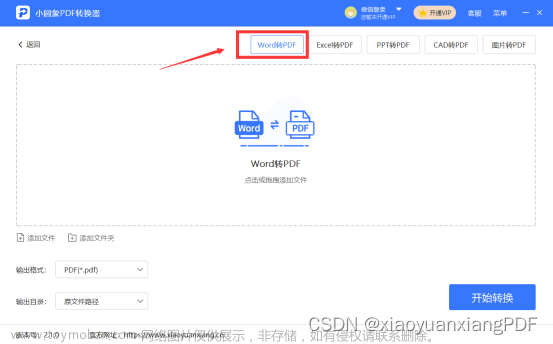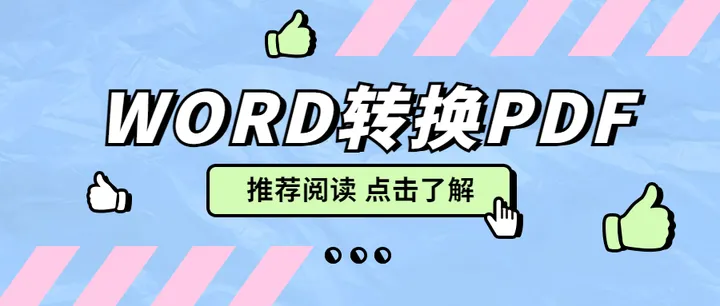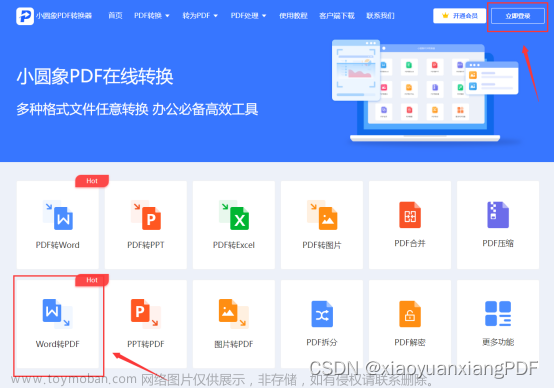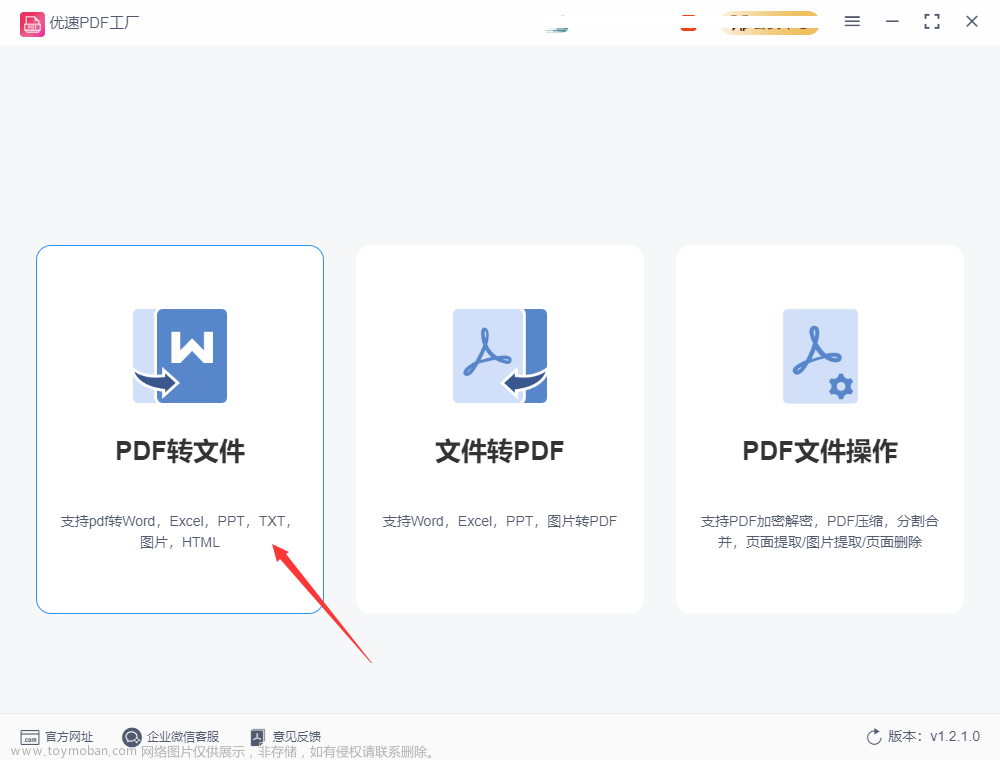PDF 有无数的优点,但它不能像 Microsoft Word 文档那样容易编辑。如果您没有价格总是很高的 PDF 编辑器,您将无法根据需要编辑或使用 PDF 源。但是我们可以将PDF转成Word,方便编辑。
有很多解决方案可用于在 Mac 上将 PDF 转换为可编辑的 Word,但是 PDF 到 Word 的转换不会完美无缺,PDF 和 Word 只是两种不同的格式,转换后格式会发生一些变化。如何尽可能在不丢失格式的情况下在 Mac 或 Windows 上将 PDF 转换为 Word?在本文中,我们将为您带来解决此问题的最佳 PDF 到 Word 转换器,以及几种将 PDF 转换为 Word 的免费方法。
免费将 PDF 转换为 Word的3个方法
如果您还没有决定为 PDF 到 Word 转换器付费,可以选择免费将 PDF 转换为 Word。每个工具都可能有其自身的局限性,并且不会像专业的 PDF 到 Word 转换器那样保留格式,但仍然值得一试。
#1 奇客PDF转换
奇客PDF转换是 Mac 上管理 PDF 文件的 PDF 查看器和注释器,它可以查看、注释、合并、签名和转换 PDF。但是,它只能将 PDF 导出为图像格式。使用预览将 PDF 转换为 Word 的唯一方法是复制和粘贴。

PDF转Word_PDF在线转换_PDF格式转换-奇客在线PDF转换器奇客PDF能让您轻松惬意地将PDF文件转换为Word,PPT,Excel,JPG,PNG,TXT等各种文件格式,也能将其它文件格式转换为PDF文件。文件转换过程不需要您注册账号或安装软件。https://www.geekersoft.cn/pdf-converter-online.html
优点:
免费使用
缺点:
需要网络
如何使用预览在 Mac 上免费将 PDF 转换为 Word?
- 使用 Mac 预览打开 PDF。
- 选中PDF内容,右击将PDF内容复制粘贴到Word文件中。
- 保存 Word 文件。
#2 统一PDF
UniPDF PDF to Word Converter 是一款免费的 Windows 桌面程序,可将 PDF 导出为 Word、图像、html 或文本格式。您可以将 PDF 文件导出为 rtf 或 doc 格式的 Word。它的转换速度快且效果好,但是,其免费版本不支持批处理模式,也不支持每天转换超过 3 个文件。
优点:
- 免费使用
- 将 PDF 导出为 Word、图像、文本或 HTML
缺点:
- 无法批量转换
- 每天仅转换 3 个文件
如何免费将 PDF 转换为 Word?
- 在 Windows PC 上下载并安装 UniPDF PDF 到 Word 转换器。
- 上传文件并选择输出为 Word。

- 此外,您可以单击“设置”来自定义 Word 文档。

- 单击“转换”按钮并添加要转换的 PDF 文件,PDF 将生成一个 Word 文件。

#3 谷歌文档(在线)
Google为用户提供了一个管理文档的在线平台---Google Docs。在 Google 文档中,您无需安装软件即可在 Mac 上免费打开 PDF 并将 PDF 转换为 Word 或其他可编辑格式。此外,它还适用于扫描的 PDF。
优点:
- 免费使用
- 没有安装软件
- 转换原生 PDF 和扫描 PDF
- 允许编辑
缺点:
- 格式化无法保留
- 无批量转换
- 需要先注册为谷歌用户
总结文章来源:https://www.toymoban.com/news/detail-448949.html
在 Mac 或 Windows 上将 PDF 转换为 Word 的方法肯定有更多,但是如果您想使转换变得简单、快速和高质量,请尝试使用奇客PDF,该程序可以一劳永逸地解决格式问题全部。文章来源地址https://www.toymoban.com/news/detail-448949.html
到了这里,关于如何在 Mac 或 Windows 上将 PDF 转换为 Word 而不丢失格式的文章就介绍完了。如果您还想了解更多内容,请在右上角搜索TOY模板网以前的文章或继续浏览下面的相关文章,希望大家以后多多支持TOY模板网!